Tương tự như Word và Excel, bạn hoàn toàn có thể thêm Word Art trong PowerPoint một cách đơn giản và nhanh chóng. Để biết thao tác chèn chữ nghệ thuật trong PowerPoint, mời bạn cùng xem chia sẻ trong bài thủ thuật dưới đây.
Tạo chữ nghệ thuật (Word Art) là cách nhanh chóng để bạn làm nổi bật văn bản, bài thuyết trình với các hiệu ứng đặc biệt. Bạn hãy chọn một kiểu Word Art từ thư viện WordArt sau đó bạn có thể tùy chỉnh theo ý đồ của bạn và cuối cùng là bạn có được một Word Art như ý trong PowerPoint.
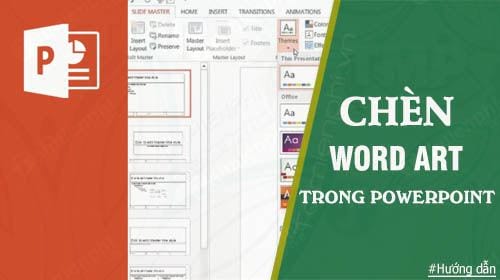
CÁCH THÊM WORD ART TRONG POWERPOINT
* Bạn cần chuẩn bị:
- Chương trình PowerPoint cần được cài đặt trên máy tính.
- Bài viết này mình sử dụng PowerPoint 2016. Đây là phiên bản thông dụng và được nhiều người sử dụng hiện nay. Nếu chưa cài đặt PowerPoint 2016, bạn hãy tải PowerPoint 2016 tại đây
1. Chèn Word Art trong PowerPoint
Bước 1: Bạn mở PowerPoint lên rồi vào tab Insert -> chọn Word Art ->bạn chọn một kiểu chữ nghệ thuật cần tạo với những mẫu có sẵn như hình dưới:
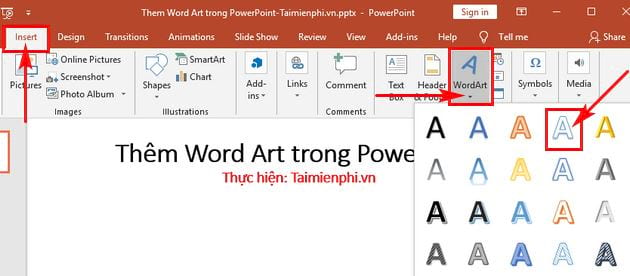
Bước 2: Nhập nội dung cần tạo chữ nghệ thuật:

2. Tùy chỉnh Word Art trong PowerPoint
Bước 3: Sau khi nhập xong nội dung chữ cần tạo -> bạn vào tab Format để định dạng cho chữ. Bạn nhấn chọn Text Fill để chọn màu chữ, chọn Text Outline để lựa chọn màu viền cho chữ:

Bước 4: Bạn có thể nhấn chọn Text Effect để lựa chọn các hiệu ứng cho chữ, chẳng hạn bạn chọn hiệu ứng 3-D cho chữ:

Bước 5: Bạn lựa chọn các hiệu ứng khác cho chữ nếu bạn muốn:

Kết quả sau khi bạn tạo và chỉnh sửa Word Art trong PowerPoint:

3. Xoay hoặc lật WordArt
Để xoay WordArt tới bất cứ góc nào, bạn chọn văn bản, rồi kéo núm điều khiển xoay vòng ở phía trên cùng của hộp là sẽ thành công.

Như vậy là bạn vừa thực hiện các thao tác để Thêm Word Art trong Powerpoint, thật đơn giản phải không bạn! Do dung lượng bài viết có hạn nên mình chỉ giới thiệu các bước cơ bản nhất để bạn có thể chèn được Word Art khi sử dụng với Powerpoint. Bạn cũng có thể tạo nhiều kiểu Word Art và các hiệu ứng khác nhau tùy theo nhu cầu công việc của bạn nhé.
https://thuthuat.taimienphi.vn/them-word-art-trong-powerpoint-41743n.aspx
Nếu bạn đang tìm kiếm các mẫu Templates đẹp trong Powerpoint và chưa biết sẽ tìm và lấy từ đâu thì hãy tham khảo Tổng hợp mẫu templates Powerpoint, mẫu slide Powerpoint thuyết trình mà Taimienphi.vn đã chia sẻ. Chúc bạn thành công!